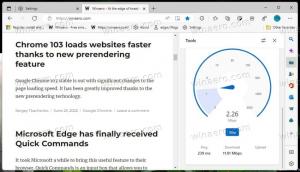Zabráňte tomu, aby motívy Windowsu 10 menili ikony na pracovnej ploche
Niektorí z témy, ktoré si stiahnete pre Windows 10 môže prísť s ďalšími ikonami, zvukmi a kurzormi myši. V predchádzajúci článok, videli sme, ako zabrániť tomu, aby motívy menili kurzor myši. Teraz sa pozrime, ako urobiť to isté pre ikony.
Niektoré z tém môžu zmeniť ikony, ako napríklad Tento počítač, Sieť, Kôš a ikona priečinka vášho používateľského profilu. Príslušná možnosť bola dostupná v klasickom ovládacom paneli. Vo Windowse 10 Microsoft presúva všetky svoje nastavenia do novej aplikácie Nastavenia, čo je aplikácia UWP optimalizovaná pre dotykové obrazovky. Zatiaľ čo väčšina nastavení týkajúcich sa vzhľadu už existuje, niektoré z nich je možné zmeniť iba pomocou klasických apletov. To platí v prípade možnosti, ktorú preskúmame v tomto článku.
Zabráňte tomu, aby motívy Windowsu 10 menili ikony
Obsah
- Zabráňte tomu, aby motívy Windowsu 10 menili ikony pomocou nastavení ikon na pracovnej ploche
- Zabráňte zmene ikon tém Windowsu 10 pomocou vylepšenia databázy Registry
- Umožnite motívom Windowsu 10 meniť ikony pomocou nastavení ikon na pracovnej ploche
- Umožnite témam Windows 10 meniť ikony pomocou vylepšenia databázy Registry
- Stiahnite si súbory databázy Registry pripravené na použitie
Zabráňte tomu, aby motívy Windowsu 10 menili ikony pomocou nastavení ikon na pracovnej ploche
Klasický aplet ovládacieho panela „Nastavenia ikony na ploche“ nájdete v aplikácii Nastavenia systému Windows 10. Tam nájdete požadovanú možnosť.
-
Otvorte Nastavenia.
- Prejdite na Systém -> Prispôsobenie -> Témy.
- Vpravo kliknite na možnosť „Nastavenia ikony na pracovnej ploche“.
- Zobrazí sa nasledujúce dialógové okno:
Zabráňte zmene ikon tém Windowsu 10 pomocou vylepšenia databázy Registry
To isté možno urobiť pomocou vylepšenia databázy Registry. Urobte nasledovné.
- Otvorené Editor databázy Registry.
- Prejdite na nasledujúci kľúč databázy Registry:
HKEY_CURRENT_USER\Software\Microsoft\Windows\CurrentVersion\Themes
Tip: Ako prejsť na požadovaný kľúč databázy Registry jedným kliknutím.
- Na pravej table nájdite 32-bitovú hodnotu DWORD s názvom ThemeChangesDesktopIcons. Nastavte jeho hodnotu na 0.
Tip: Ak tento parameter nemáte v databáze Registry, vytvorte novú 32-bitovú hodnotu DWORD s názvom ThemeChangesDesktopIcons.
Poznámka: Aj keď ste so systémom Windows 64-bit stále musíte vytvoriť 32-bitovú hodnotu DWORD. - Zatvorte Editor databázy Registry a reštartujte shell Explorer. Prípadne vy môžete sa odhlásiť a znova prihlásiť do svojho účtu Windows 10.
Odteraz už motívy nebudú môcť meniť ikony na pracovnej ploche.
Umožnite motívom Windowsu 10 meniť ikony pomocou nastavení ikon na pracovnej ploche
-
Otvorte Nastavenia.
- Prejdite na Systém -> Prispôsobenie -> Témy.
- Vpravo kliknite na možnosť „Nastavenia ikony na pracovnej ploche“.
- Zobrazí sa nasledujúce dialógové okno:
Tam povoľte možnosť „Povoliť motívom meniť ikony“, ako je uvedené vyššie, a máte hotovo.
Umožnite témam Windows 10 meniť ikony pomocou vylepšenia databázy Registry
- Otvorené Editor databázy Registry.
- Prejdite na nasledujúci kľúč databázy Registry:
HKEY_CURRENT_USER\Software\Microsoft\Windows\CurrentVersion\Themes
Tip: Ako prejsť na požadovaný kľúč databázy Registry jedným kliknutím.
- Na pravej table nájdite 32-bitovú hodnotu DWORD s názvom ThemeChangesDesktopIcons. Nastavte jeho hodnotu na 1.
- Zatvorte Editor databázy Registry a reštartujte shell Explorer. Prípadne vy môžete sa odhlásiť a znova prihlásiť do svojho účtu Windows 10.
Stiahnite si súbory databázy Registry pripravené na použitie
Aby som vám ušetril čas, pripravil som súbory databázy Registry pripravené na použitie. Použite ich na vykonanie tohto vylepšenia jediným kliknutím.
Stiahnite si súbory databázy Registry
Majte na pamäti, že toto vylepšenie môže spoločnosť Microsoft kedykoľvek odstrániť. Ak vám to nefunguje, povedzte nám v komentároch, ktorú verziu a zostavu Windowsu používate.